怎么样防止别人蹭网?防止蹭网方法图解
发布时间:2016-12-23 来源:查字典编辑
摘要:怎么样防止别人蹭网?很多人肯定会遇见过蹭网或被蹭网。蹭网的要么是高手要么有借助高科技产品工具,被蹭网的呢?只能傻呵呵的卡自己的网络对着电脑发...
怎么样防止别人蹭网?很多人肯定会遇见过蹭网或被蹭网。蹭网的要么是高手要么有借助高科技产品工具,被蹭网的呢?只能傻呵呵的卡自己的网络对着电脑发火吗?!为了维护自己的网络权益,下面小编小编教大家防止蹭网方法,希望能帮到大家
工具/原料
电脑一台
电脑管家
防止蹭网方法图解
或是在百度中搜索电脑管家,下载并安装好。
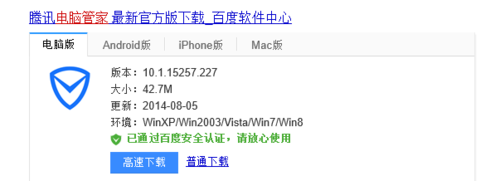
打开安装好的电脑管家,点击工具箱,进入到工具箱页面。
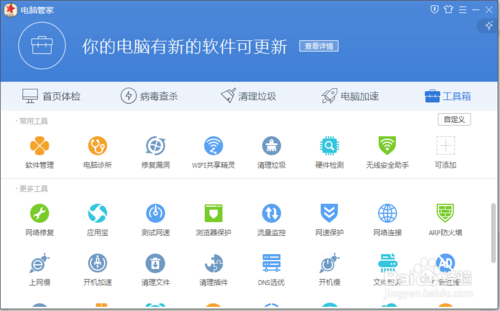
在工具箱页面中找到无线安全助手,点击打开。就可以看见有那么无线连接到自己的无线网络上了,如果发现有自己不知道的设备连接在里面,那么说明你的密码已被破解,就必须马上修改密码。
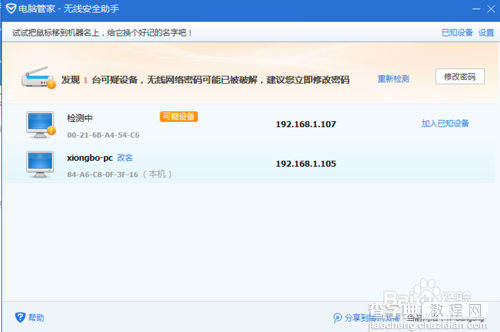
打开浏览器,在地址栏输入192.168.1.1,进入到无线路由器主页面,如果你从来没改过登陆账户和密码,那么就是默认的admin,密码也是admin。
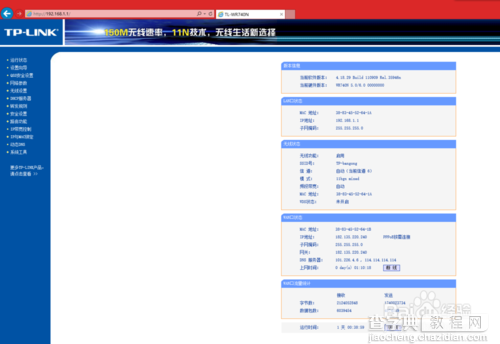
首先,点击主页面右边的系统工具,再点击下面的修改登录口令,把默认的登陆账号和密码换了。
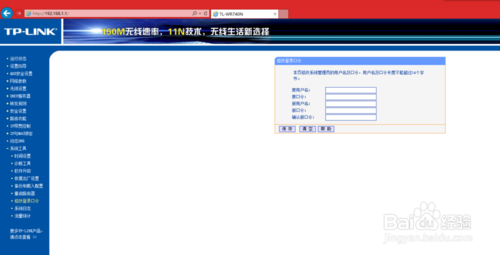
其次点击主页面上的无线设置,再点击无线安全设置,设置wpa-psk/wpa2-psk这一项就可以了,认证类型选择wpa2-psk,加密算法:AES,PSK密码:就是我们的无线上网密码,建议大家把密码设置的复杂一点,比如大小写字母+数字+符号。不过一定要把设置的密码记好。
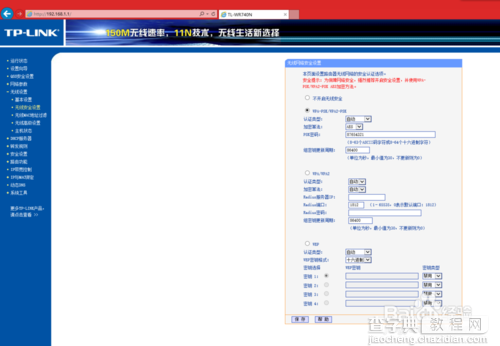
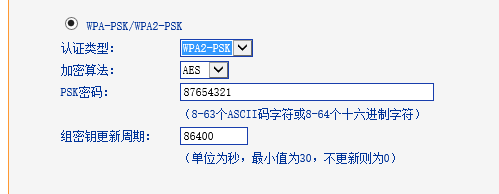
最后设置完后,一定要保存,然后必须记得重启无线路由器。设置才会修改成功。

END
以上就是怎么样防止别人蹭网的方法介绍,希望对大家有所帮助!


